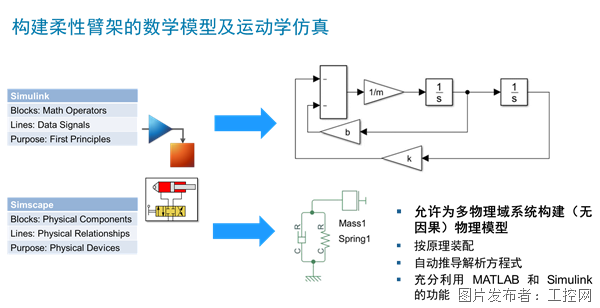如何完全卸载 STEP 7 (TIA Portal) 软件?
在完全卸载STEP 7(TIA Portal)软件之前请先备份您的项目,库和授权。以下对STEP 7(TIA Portal)软件的卸载过程还包括如何从电脑上清除剩余的文件进行了介绍。当重装 STEP 7(TIA Portal)软件时被中断,同时提示必须先卸载STEP 7(TIA Portal)软件,虽然之前已经卸载STEP 7 (TIA Portal)软件。
1.通常在控制面板中或使用STEP 7 (TIA Portal)CD光盘卸载全部的TIA Portal 软件:
1)在控制面板打开“更改/删除程序”对话框,双击“Siemens Totally Integrated Automation Portal Vxx”应用程序。按照屏幕上的提示选择“yes”确认此消息。
2)或者使用STEP 7(TIA Portal) CD光盘进行卸载操作。插入CD到电脑的CD光驱,打开 "Start.exe" 文件。选择对话框语言,然后选择“卸载”选项,并按照屏幕上的提示操作。
2.重新启动电脑。
3.使用搜索功能,在 Windows资源管理器中删除所有的“Portal Vxx”文件夹。“Vxx”代表V11或V12或V13。
4.在 Windows资源管理器中删除“MergeSysLib.log"”文件。这个文件在以下目录中:
在 Windows 7(标准的安装目录)
C:\ProgramData\Siemens\Automation\Logfiles\Setup
在 WindowsXP(标准的安装目录)
C:\Documents and Settings\All Users\Application Data\Siemens\Automation\Logfiles\Setup
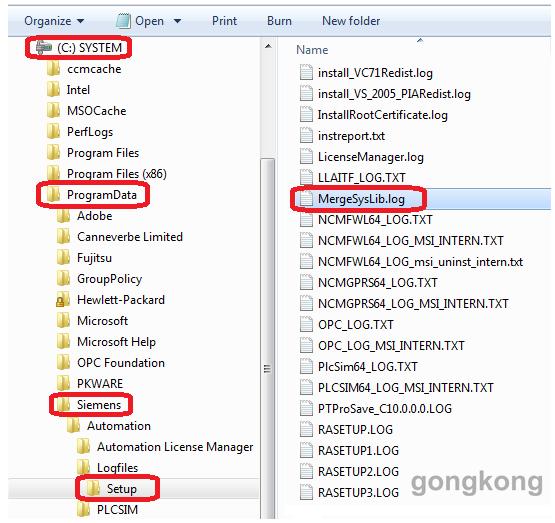
图.01
注意:
如果“C:\ProgrammData”文件夹在您的电脑不可见,您必须在控制面板使能 “Show hidden files, folders and drives“选项。以Windows7为例设置如下:
"Start>Control Panel>Network and Internet>Display and Change>Folder Options>Tab:View>Advanced Settings..."
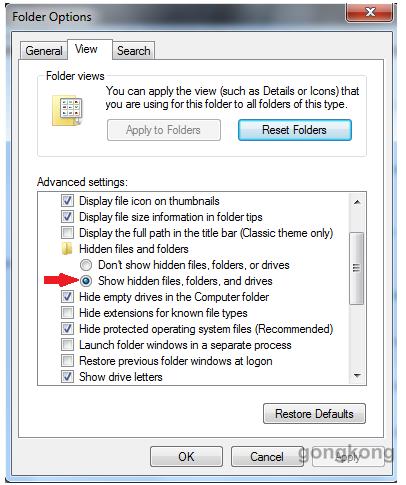
图.02
5.删除STEP 7 (TIA Portal)日志文件。为此使用搜索功能。
6.清空回收站,卸载完成,现在可以重新安装STEP 7(TIA Portal)软件。
在控制面板中卸载的备注信息
如果你的电脑除了安装有STEP 7 (TIA Portal)V12还安装了STEP 7 V5.5,在使用“更改/删除程序”功能(要点 1.a)卸载 STEP 7(TIA Portal)的最后步骤可能会出现一个错误消息。产生这种现象的原因是某些软件(例如,SIMATIC NET V7/V8)与STEP 7 V5.5不兼容。卸载结束后会产生一个软件卸载因错误被终止的文本摘要。但这并不意味着卸载是不正确的。尽管有这个消息,在大多数情况下软件能正常被卸载。更多这 方面的信息可查看日志文件。
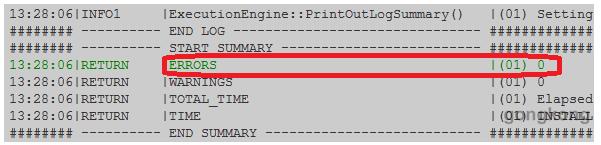
图.03
日志文件的最后,在“START SUMMARY和END SUMMARY”之间,可以看到卸载时发生的错误。如果看到“ERRORS=0”条目,尽管有错误消息但卸载成功的概率还是很大的。 这表示电脑上有存在不兼容的软件。
措施 不要在控制面板中卸载 STEP 7(TIA Portal) V12,而是使用CD按照要点1.b中的描述卸载。
提交
超越传统直觉,MATLAB/Simulink助力重型机械的智能化转型
新大陆自动识别精彩亮相2024华南国际工业博览会
派拓网络被Forrester评为XDR领域领导者
智能工控,存储强基 | 海康威视带来精彩主题演讲
展会|Lubeworks路博流体供料系统精彩亮相AMTS展会








 投诉建议
投诉建议